在Windows 11操作系统中,调节电脑的刷新率是一个重要的操作,它能够显著影响用户的视觉体验和使用舒适度,以下是详细的步骤教程:
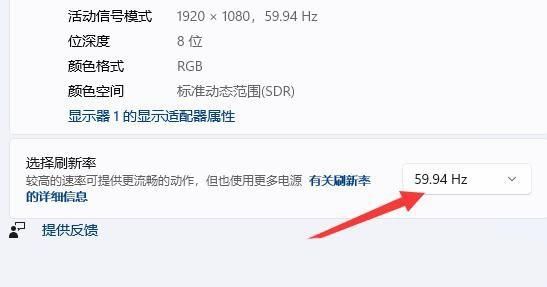
了解刷新率及其重要性
1、刷新率的定义:刷新率是指显示器每秒更新画面的次数,单位为赫兹(Hz),60Hz表示显示器每秒更新60次画面,较高的刷新率可以带来更流畅的画面表现,特别是在玩游戏或观看高速动态视频时,能有效减少画面撕裂和卡顿现象。
2、刷新率的重要性:对于游戏玩家来说,高刷新率可以减少运动模糊和屏幕撕裂,提高响应速度,从而获得竞争优势,对于日常用户,较高的刷新率可以使滚动和使用数字笔更加流畅自然,减少眼睛疲劳。
Win11电脑刷新率调节步骤
1、打开系统设置:点击任务栏底部的“开始菜单”,然后选择“设置”图标,或者使用快捷键“Windows + I”直接打开设置窗口。
2、进入显示设置:在设置界面中,选择“系统”,然后点击左侧的“显示”选项。
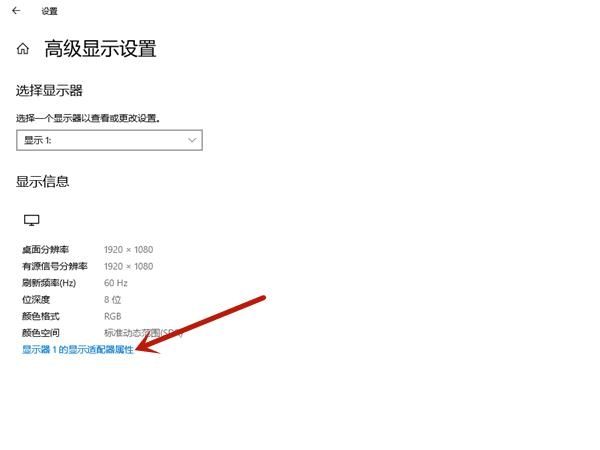
3、选择显示器:如果您连接了多个显示器,请从“选择显示”下拉列表中选择您要调整刷新率的显示器,如果只连接了一台显示器,系统将自动选择该显示器。
4、进入高级显示设置:在显示设置页面向下滚动,找到并点击“高级显示设置”选项。
5、调整刷新频率:在“显示信息”部分下的“选择刷新率”旁边,会有一个下拉菜单,点击该菜单,可以看到支持的不同刷新频率选项,选择所需的刷新频率后,点击“应用”来保存设置。
6、确认变更:系统会提示您确认更改,如果新的刷新率使显示效果更舒适,请点击“保留更改”,如果不满意,可以选择“还原”回到之前的设置。
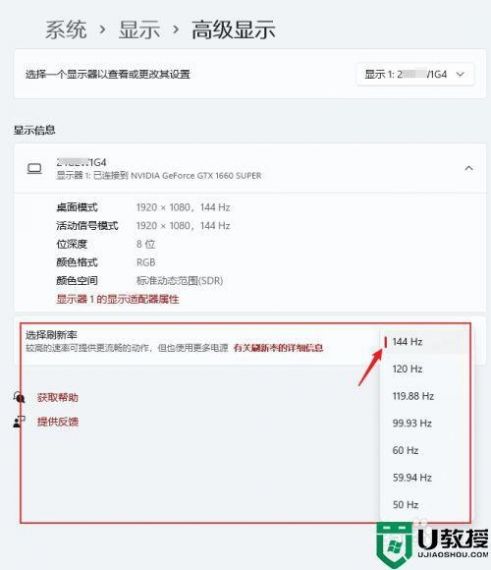
优化刷新率的实用技巧
1、保持驱动程序更新:确保显卡和显示器的驱动程序是最新的,过时的驱动可能会导致系统无法识别高刷新率或出现其他兼容性问题。
2、使用游戏模式:在Windows 11中启用游戏模式,可以让系统在游戏时自动调整设置,以确保最佳的性能和刷新频率。
3、使用支持GSync或FreeSync的显示器:这些技术可以根据帧数动态调整刷新频率,从而进一步减少画面撕裂,提高流畅度。
4、分辨率与刷新频率平衡:高刷新率的显示器通常要求较高的显卡性能,在选择高刷新率的同时,也要确保分辨率适中,以获得更佳的使用体验。
注意事项
1、硬件支持:在更改刷新率之前,请确保您的显示器和显卡都支持所选的刷新率,否则,可能会导致屏幕闪烁或损坏。
2、逐步调整:如果您不确定应该选择哪个刷新率,建议从较低的值开始尝试,并逐步增加,直到找到最适合自己的设置。
3、避免过度调整:虽然高刷新率可以带来更好的视觉体验,但过高的刷新率可能会对显卡造成过大的负担,导致性能下降或系统不稳定。
通过以上步骤和技巧,您可以轻松地在Windows 11系统中调节电脑的刷新率,以获得更好的视觉体验和使用舒适度,在调整刷新率时务必谨慎操作,以免对硬件造成不必要的损害。


